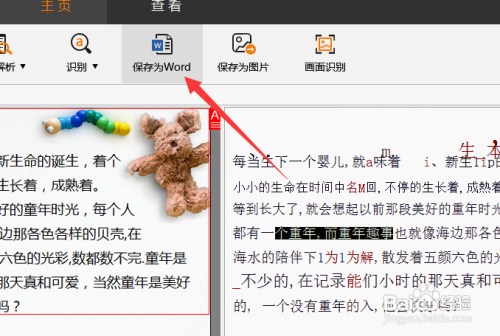1、安装并运行此款OCR文字识别工具后,就可以对图片进行识别及转换操作了。如图所示,点击“从图片获取”按钮。

2、打开图片后,就可以点击“工具箱”中的“页面解析”按钮,以便对当前图片中可识别的部分进行分解并显示可识别的部分。
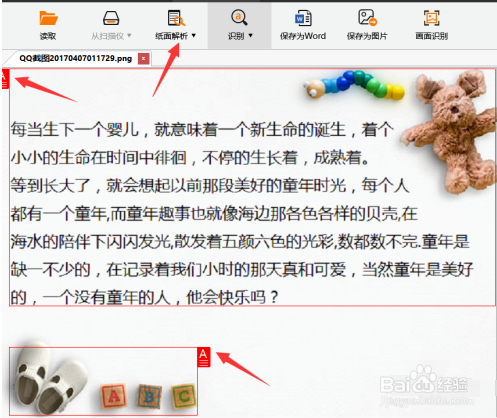
3、对于通过页面解析所显示的可识别文字部分,我们还可以对其进行编辑操作。其中包括删除不需要识别的部分。
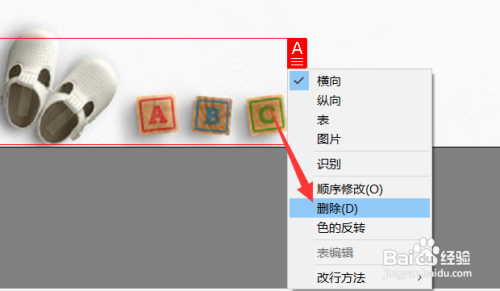
4、如图所示,待确定了需要识别的文字部分后,点击“页面识别”按钮,就可以在右侧显示识别后的内容了。
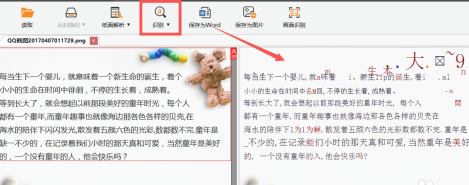
5、对于已完成识别的文字部分,我们还可以对其进行编辑操作,如图所示,其中包括复制或修改。
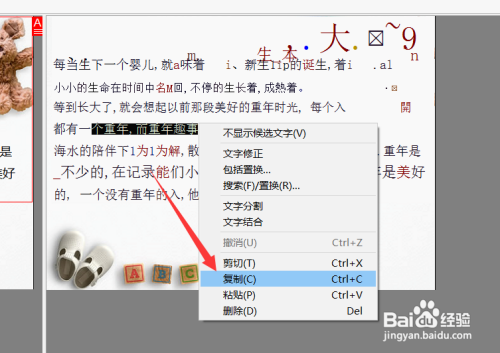
6、最后,我们还可以对识别后的内容进行转存操作,点击“保存为Word”按钮后将自动进行保存。